如何在 Google Analytics 中設置 WordPress 表單跟踪(終極指南)
已發表: 2021-06-29您想將您的 WordPress 表單提交作為 Google Analytics 中的事件進行跟踪嗎?
表單提交跟踪可以幫助您找出用戶的來源。
在本文中,我們將向您展示如何使用 Google Analytics 跟踪 WordPress 中的表單提交。 我們還將向您展示如何使用 WPForms 插件輕鬆了解誰在提交您的表單。
立即創建您的 WordPress 表單
Google Analytics 可以跟踪表單提交嗎?
是的! 用於表單提交的 Google Analytics 跟踪可以幫助您:
- 確定哪些表單獲得最高質量的提交
- 深入了解如何優化表單
- 確定您網站上的高轉化頁面。
我們建議您使用 MonsterInsights 插件,因為這是以用戶友好的方式從 GA 中獲取數據的最簡單方法。
如何在 Google Analytics 中設置 WordPress 表單跟踪
有幾種不同的方法可以設置表單跟踪。 我們將研究 3 種方法:
- 使用 MonsterInsights 跟踪表單提交(簡單)
- 使用 User Journey Addon 獲取額外見解(簡單)
- 手動跟踪表單提交(高級)
在開始本指南之前:
- 安裝並激活 WPForms 插件。 這是有關如何安裝 WordPress 插件的分步指南。
- 查看我們關於創建簡單聯繫表單的教程,這將幫助您設置可以跟踪的表單。
- 最後,註冊 Google Analytics。 如果您不確定該怎麼做,請按照本指南中的第 1 步和第 2 步將您的 WordPress 網站添加到 Google Analytics。
這就是所有的準備工作! 讓我們開始跟踪您的表單轉換。
1. 使用 MonsterInsights 在 GA 中跟踪表單提交
如果您想要最簡單的方式來跟踪表單提交,我們推薦使用 MonsterInsights 插件。
MonsterInsights 是最好的 WordPress 谷歌分析插件。 它可讓您輕鬆查看有關以下方面的 GA 數據:
- 訪客
- 電子商務銷售
- 頁面或帖子
- 形式
- 廣告
- 以及更多。
MonsterInsights 很棒,因為您不需要設置標籤或編寫代碼。 要使用它,您首先需要將 Google Analytics 添加到您的 WordPress 網站。
首先,讓我們安裝和配置 MonsterInsights。
安裝 MonsterInsights 插件
您可以通過購買 MonsterInsights 插件開始。 購買後,點擊下載按鈕下載插件。
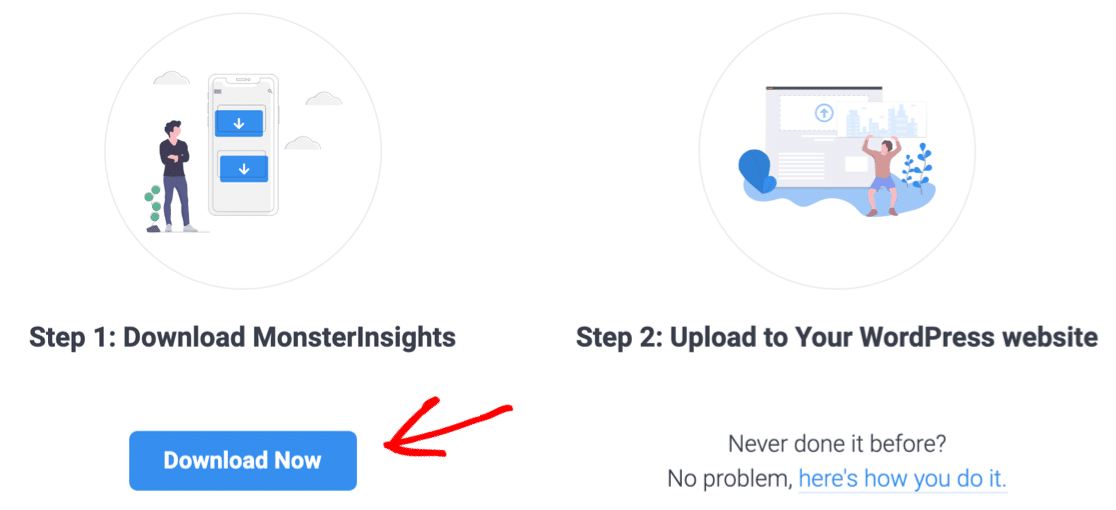
保持此選項卡打開,以便我們可以立即獲取您的許可證密鑰。
獲得 zip 文件後,登錄您的 WordPress 儀表板,然後導航至插件»添加新內容。
單擊頂部的上傳插件按鈕。
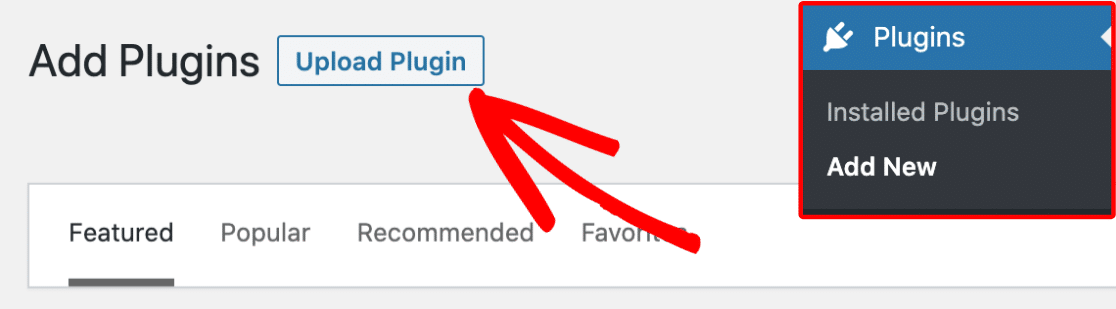
接下來,單擊“選擇文件”按鈕以選擇您剛剛下載的 zip 文件,然後單擊“立即安裝”按鈕。
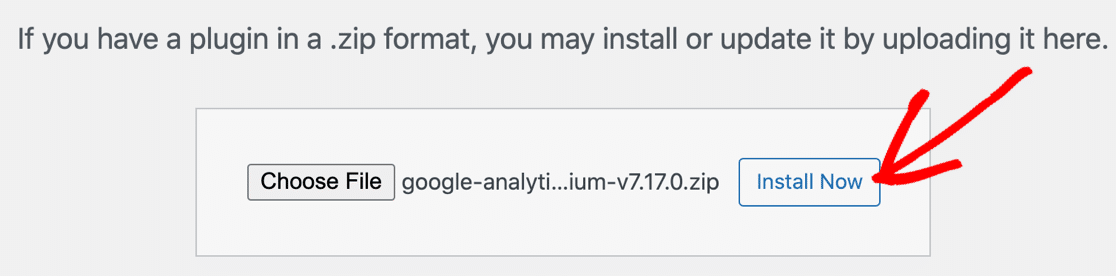
安裝插件後,單擊Activate Plugin 。
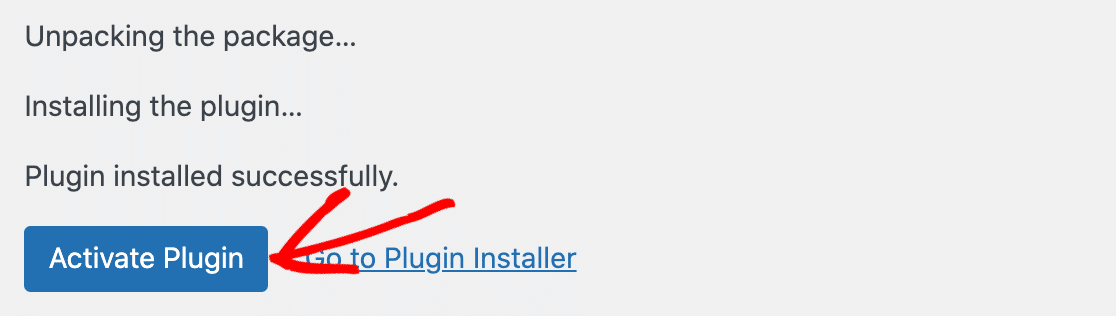
安裝嚮導將在插件激活後自動啟動。
現在返回到您購買 MonsterInsights 的選項卡並獲取您的許可證密鑰。
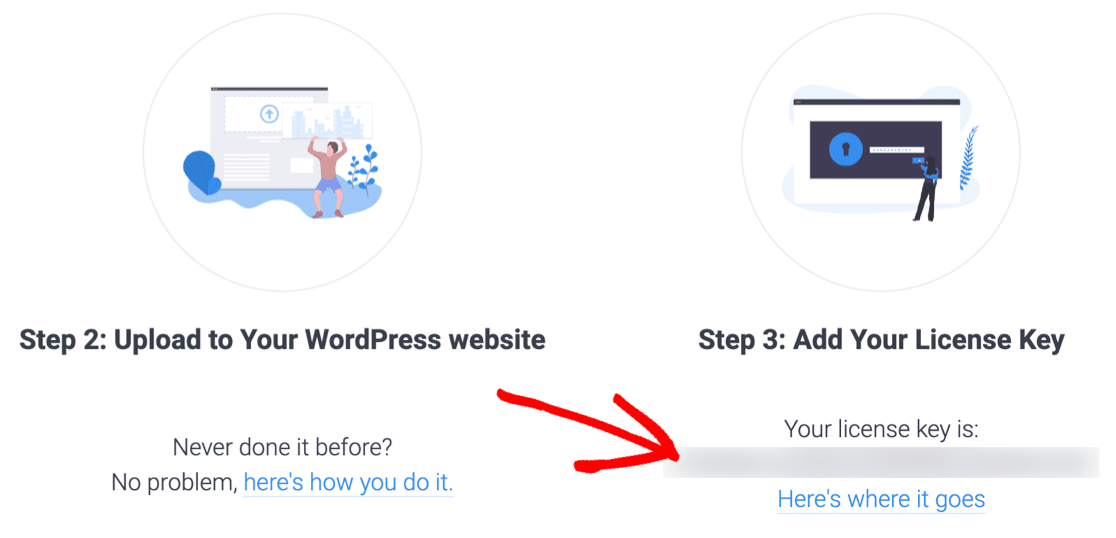
請務必立即輸入您的許可證密鑰。 如果您是從 Lite 版本升級,您可以手動將其粘貼到插件設置中的字段中以激活您的新 Pro 功能。
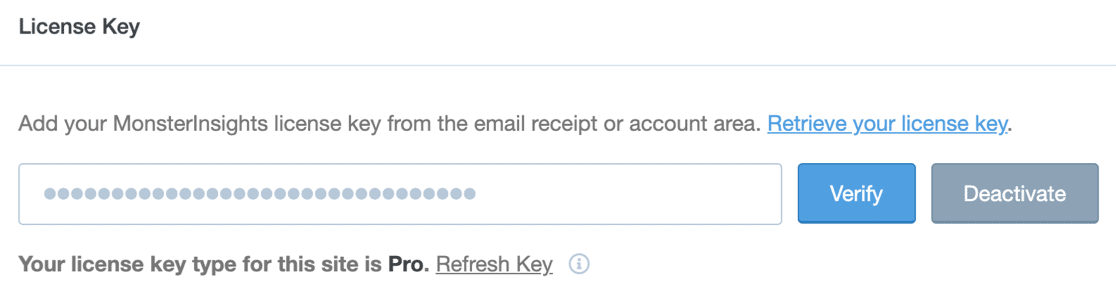
現在我們將運行安裝嚮導。
設置 MonsterInsights
MonsterInsights 可以輕鬆跟踪表單轉換。 它有一個可以在初始安裝嚮導期間安裝的 Forms 插件。
之後,您的表單將開始自動在 Google Analytics 中跟踪轉化。
首先,您需要將 MonsterInsights 連接到 Google Analytics。 如果您正在升級並且您的站點已經連接,則可以安全地跳過此步驟。
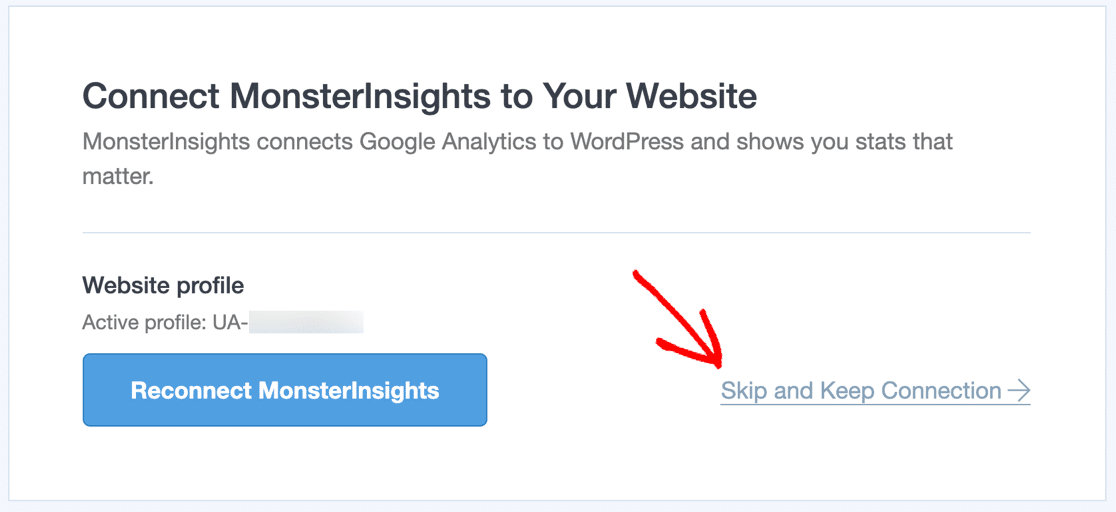
接下來,MonsterInsights 會要求您確認一些基本設置,包括:
- 事件追踪
- 增強的鏈接歸因
- 文件下載跟踪
- 附屬鏈接跟踪
- 和更多。
您可以立即進行更改,也可以繼續使用嚮導,稍後再返回到這些設置。
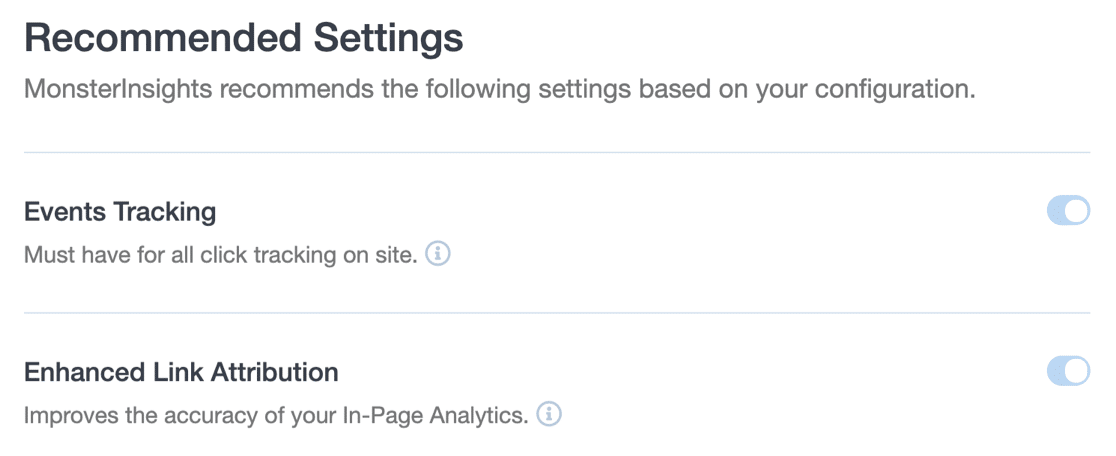
在下一個屏幕上,MonsterInsights 將顯示推薦插件。 讓我們暫停一下,看看 Forms 插件,看看它會做什麼。
安裝 MonsterInsights 表單插件
MonsterInsights 消除了 Web 表單轉換跟踪的痛苦,並使 WordPress 用戶更容易。 您需要做的就是安裝 Forms Addon,以便在有人在您的網站上發送表單時查看該信息。
表單插件可以輕鬆跟踪您創建的每個 WordPress 表單的 Google Analytics 目標。 您無需在 Google Analytics 中手動創建目標,因此可以為您節省大量時間。

此外,如果您將轉化作為表單提交事件(事件跟踪)進行跟踪,MonsterInsights 會為您處理一切。 如果沒有該插件,您需要在發布表單的每個頁面中添加額外的跟踪代碼。
現在我們知道了 Forms 插件的作用,讓我們回到安裝嚮導。
單擊該行末尾的安裝插件按鈕。
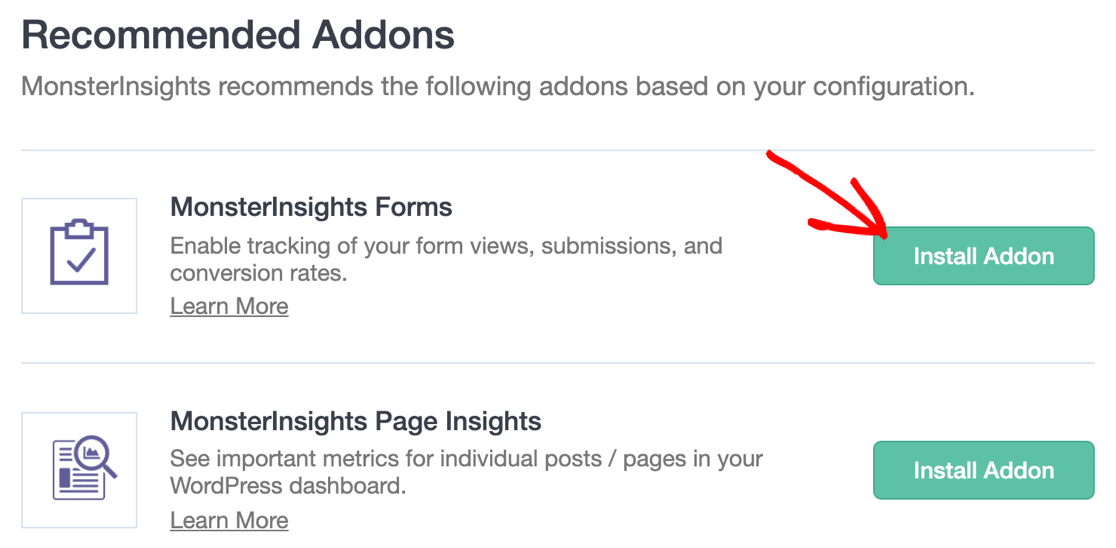
安裝插件後,再等幾秒鐘。 您將看到按鈕文本更改為Activated 。

就是這樣! 現在您無需編寫任何代碼即可跟踪表單。
查看您的表單轉換
有兩種方法可以查看 MonsterInsights 表單轉換數據。
首先,您可以前往 WordPress 儀表板內的洞察»報告部分。
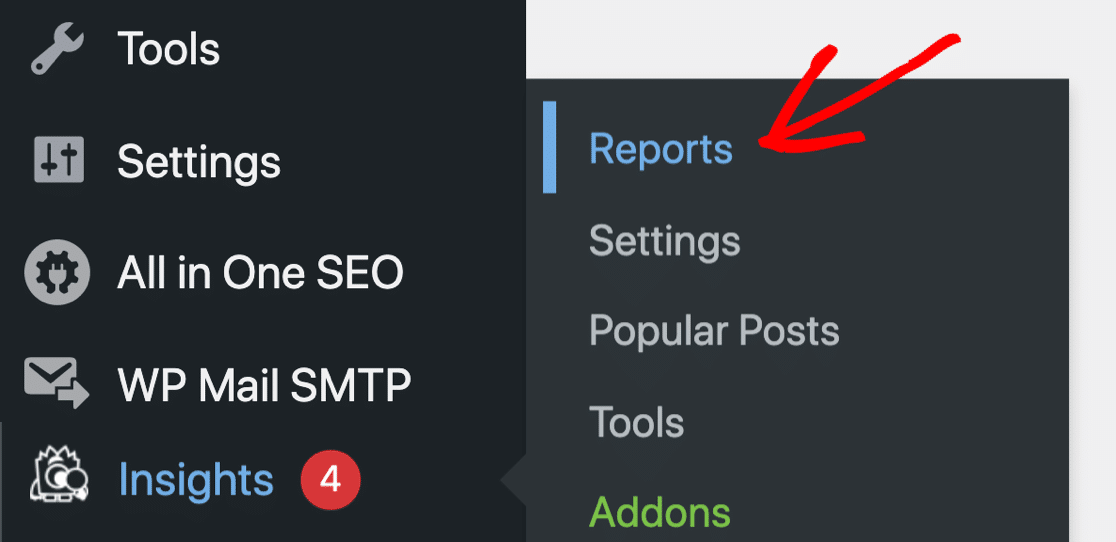
單擊“表單”標題以查看涵蓋您網站上每個表單的轉換報告。
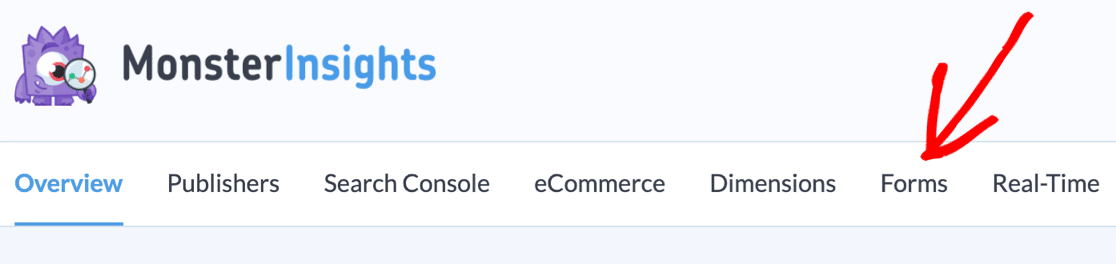
您可以在此處查看數據或導出為 PDF。
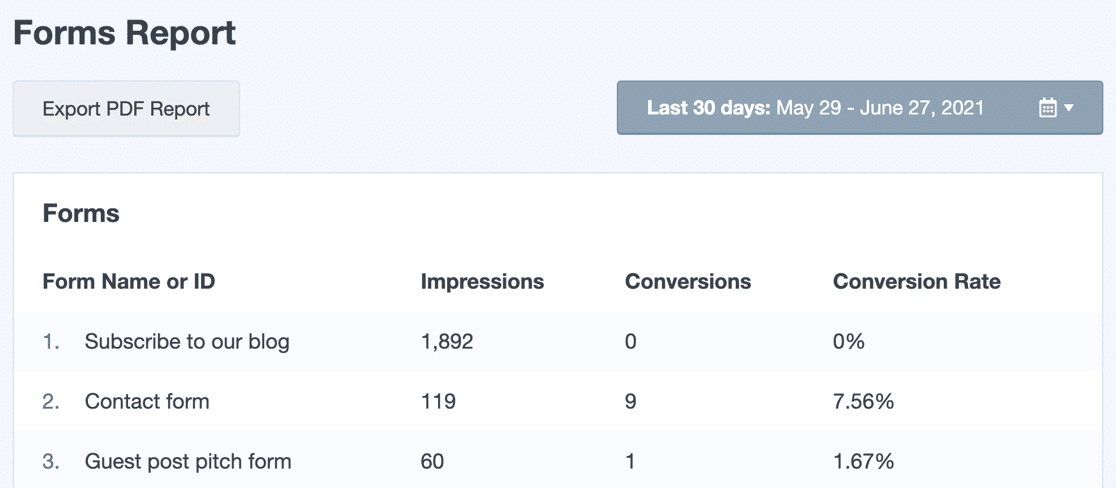
要跟踪您的表單瀏覽量和轉化次數,請登錄您的 Google Analytics(分析)帳戶。
在左側菜單中,導航到行為 » 事件 » 概覽。
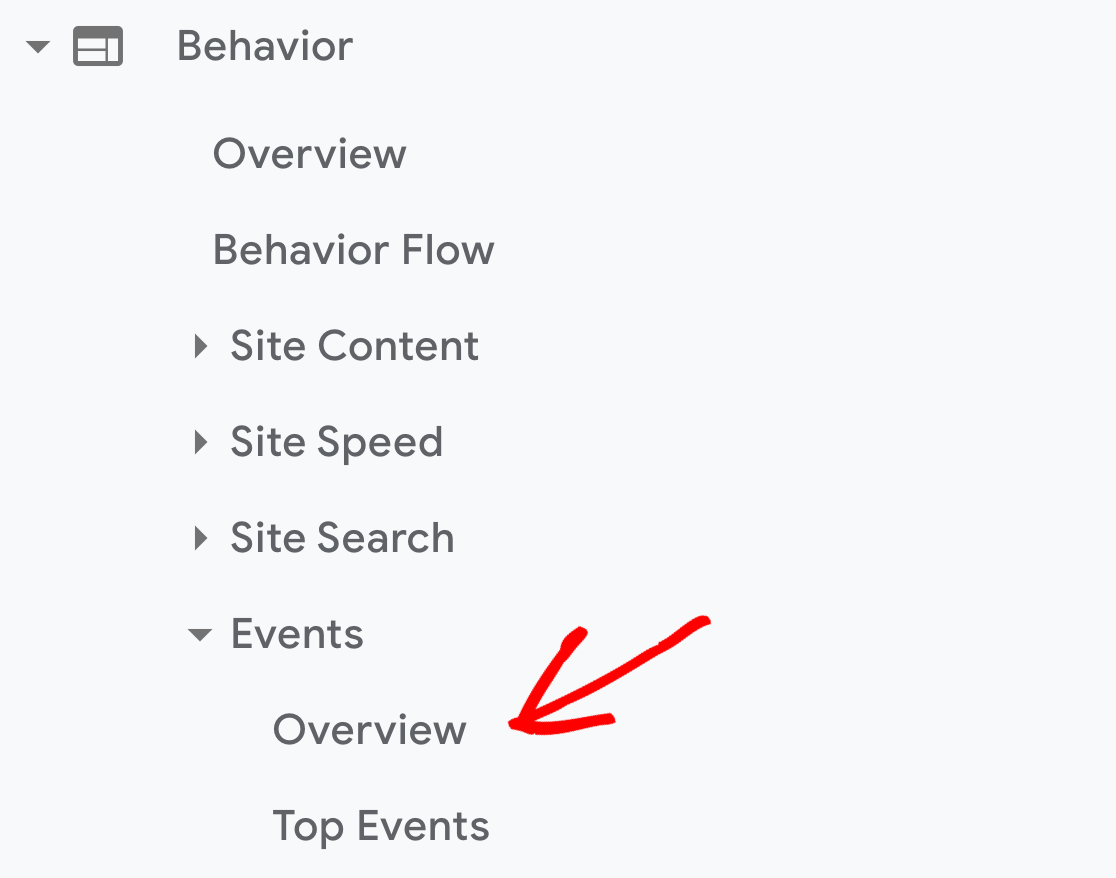
這是 Google Analytics 的區域,用於跟踪按鈕點擊和其他事件。
在Event Category列中,單擊Form 。
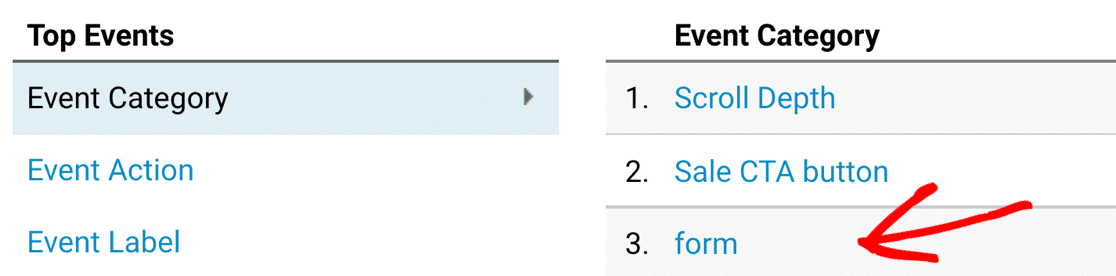
現在通過單擊表格正上方的鏈接將主要維度更改為事件操作。
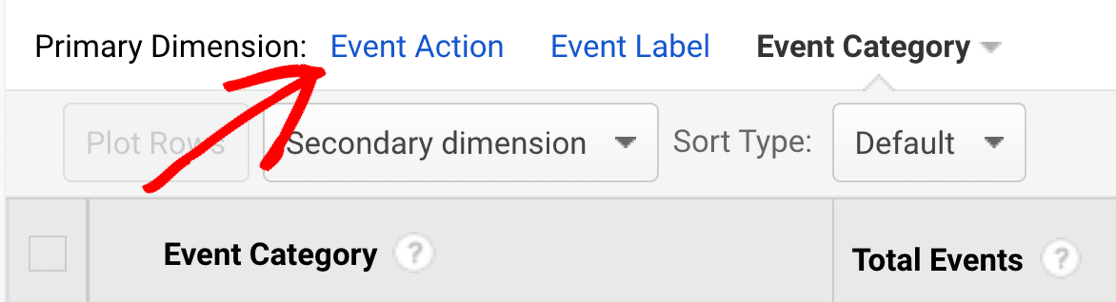
在事件標籤下,您將看到每個表單 ID 及其收到的提交數量。
您還可以查看哪些頁面推動了最多的聯繫表單提交。 為此,請單擊列表中的轉換。
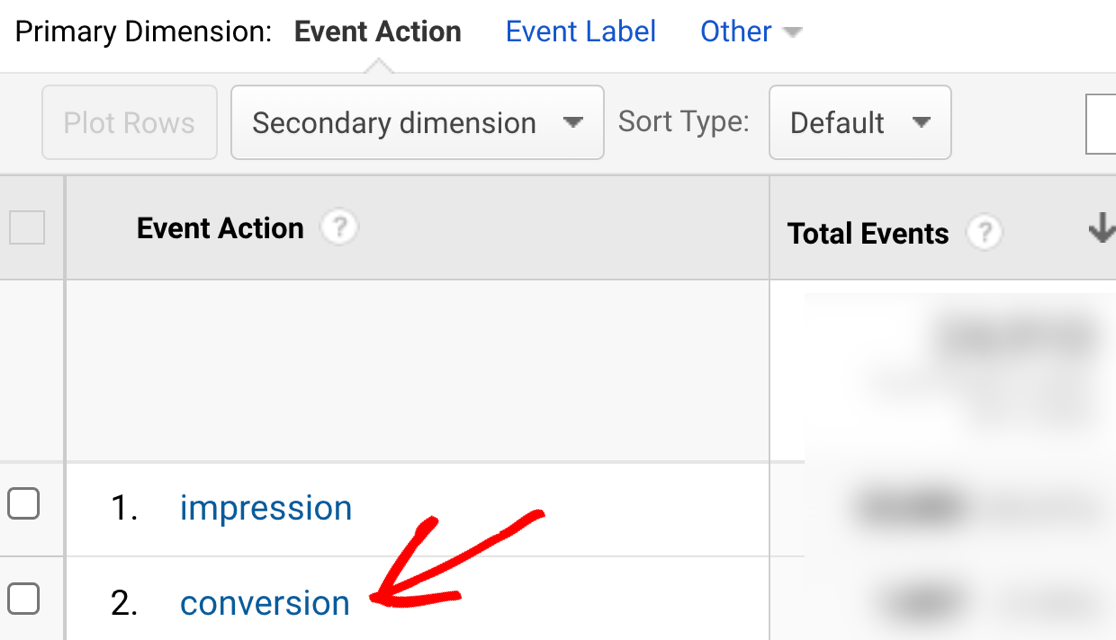
然後單擊二級維度下拉菜單,然後選擇Page 。
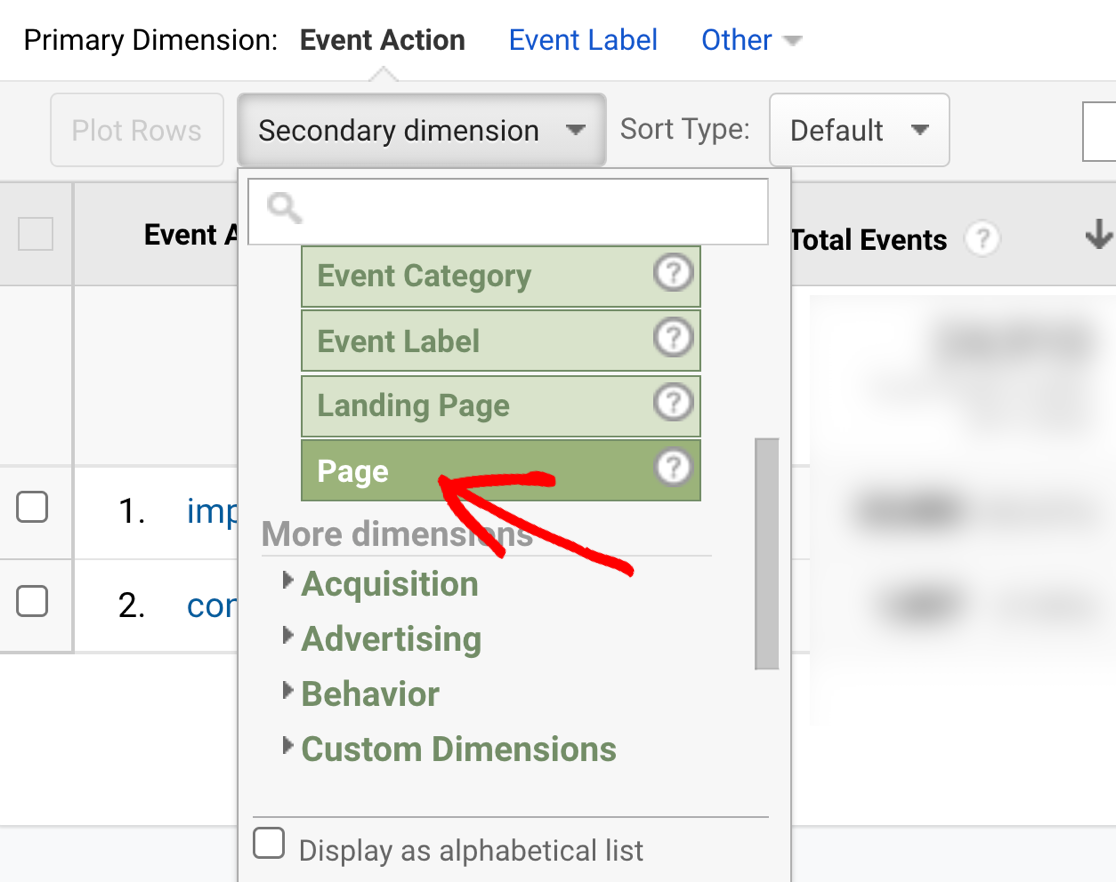
您現在可以輕鬆查看您網站上的高轉換頁面!
2. 使用 User Journey Addon 獲取洞察
您知道 WPForms 有自己的統計插件嗎?
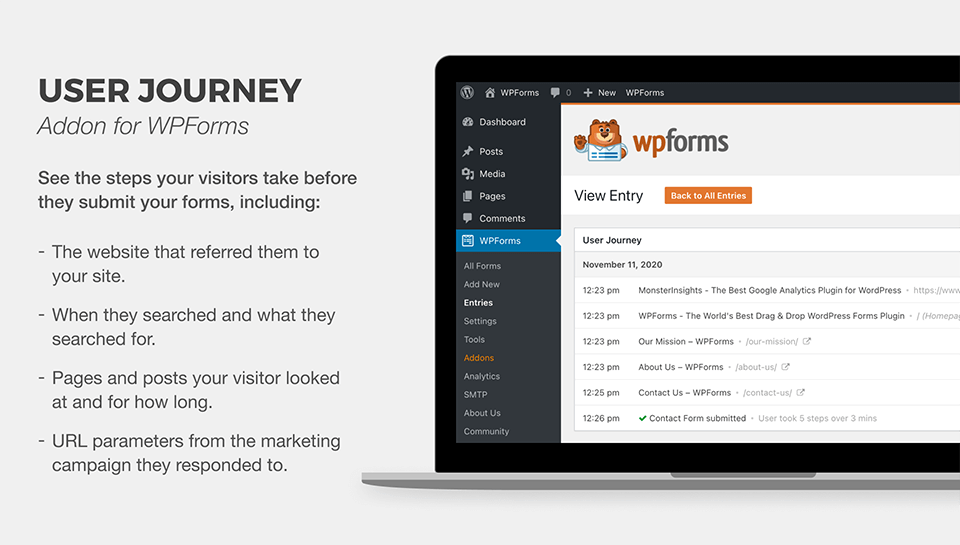
我們的 User Journey 插件會向您展示每個用戶在提交您的表單之前在您的網站上做了什麼。
例如,您可以看到:
- 訪問時間
- 訪問的頁面和帖子
- 在每個頁面上花費的時間
- 推薦人信息
- UTM標籤
- 和更多。
每個步驟都帶有時間戳,因此很容易查看哪些頁面獲得了參與度並生成了表單轉換。
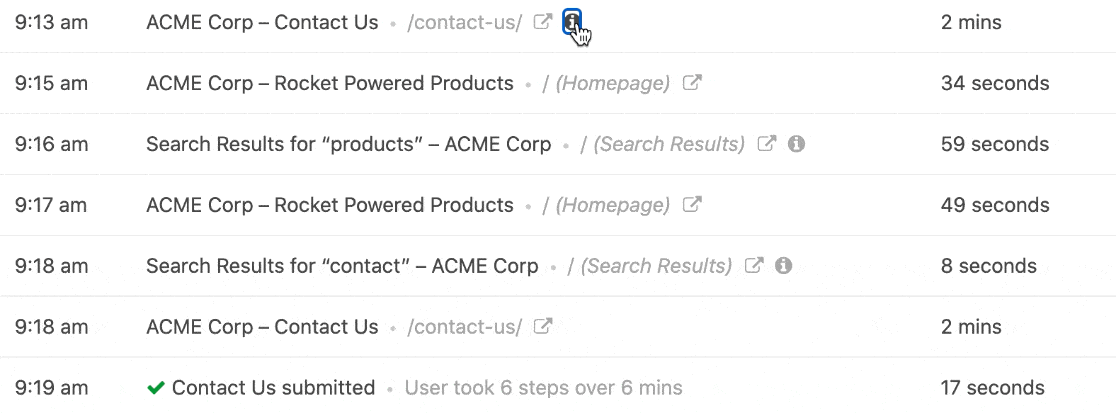
所有這些有價值的信息也存儲在他們在 WordPress 儀表板中的條目旁邊。 這使得無需登錄單獨的儀表板即可輕鬆訪問。
User Journey 插件適用於我們的 Pro 許可證持有者(或更高版本)。 沒有設置,也沒有跟踪代碼。 下載插件並激活它,你就完成了!
3. 在 GA 中手動跟踪 WPForms 提交
如果您想在沒有單獨插件或插件的情況下跟踪 WPForms 轉換,您可以嘗試第三種方法。
可以掛鉤wpforms_process_complete以跟踪 Google Analytics 中的表單提交。 由於這涉及修改代碼,我們建議將其作為高級用戶的選項。
要了解更多信息,請查看此開發人員文檔,了解如何在沒有插件的情況下跟踪表單提交。
立即創建您的 WordPress 表單
接下來,跟踪 WordPress 中的按鈕點擊次數
就是這樣! 您現在知道如何使用 Google Analytics 跟踪 WordPress 中的表單提交。 您也可以使用MonsterInsights 來跟踪WordPress 中的按鈕點擊次數。
之後,嘗試使用 Facebook Pixel 跟踪表單提交。
你在等什麼? 立即開始使用最強大的 WordPress 表單插件。
如果您喜歡這篇文章,請在 Facebook 和 Twitter 上關注我們以獲取更多免費的 WordPress 教程。
